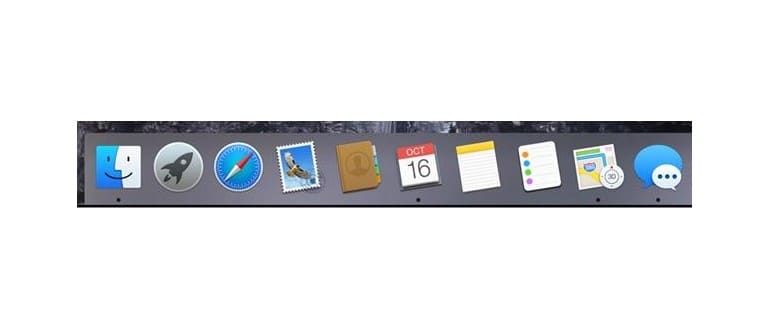La prima volta che accedi a un nuovo account utente, esegui un nuovo Mac o una versione pulita di Mac OS X, ti verrà presentata una selezione di Dock predefinita senza personalizzazioni, che include una varietà di app a seconda dell’hardware Mac e quale software è installato.
Un set di icone di Mac OS X predefinito comune includerebbe app come Launchpad, Safari, iTunes, Calendario, Contatti, Pagine, Keynote, Numbers, Foto, iMovie, Mail, Messaggi e le altre app pre-raggruppate fornite dal Mac.
Gli utenti di solito sono pronti a personalizzare i propri Docks con le proprie scelte di app, ma se si desidera reimpostare il Dock allo stato predefinito e ricominciare da capo, è possibile farlo in qualsiasi momento utilizzando un comando defaults.
Ripristina il Dock Mac su Stato predefinito e icone predefinite in Mac OS X.
- Avvia il terminale e inserisci la seguente sintassi del comando:
- Premi il tasto Invio e scoprirai che il Dock si chiuderà e si rilancerà nello stato predefinito con le scelte di icone predefinite
default elimina com.apple.dock; killall Dock
Ora che hai di nuovo il Dock predefinito, puoi personalizzarlo come desideri e iniziare da zero.
![]()
In pratica, tutto ciò che sta facendo è eliminare tutte le impostazioni Dock che hai, che includono tutto, dalle icone delle app incluse nel Dock stesso, alle dimensioni dell’icona, al posizionamento del Dock sullo schermo, indipendentemente dal fatto che si auto-si nasconda e ovviamente, qualsiasi altro contenuto del Dock.
Se lo fai, potresti anche essere interessato a reimpostare Launchpad anche sul Mac. Ciò richiede anche una stringa di comando di default, in quanto Mac OS X non offre la stessa opzione «Reimposta la schermata iniziale» di iOS, che eseguirà l’equivalente di entrambi questi trucchi sul lato mobile delle cose.
Aggiornamenti e novità nel 2024
Nel 2024, Apple ha introdotto alcune novità per rendere il Dock ancora più intuitivo e funzionale. Ad esempio, ora puoi raggruppare le app in cartelle direttamente nel Dock, semplificando l’accesso ai tuoi strumenti preferiti. Inoltre, con l’aggiornamento di macOS, ci sono nuove opzioni di personalizzazione che ti permettono di modificare i colori e le dimensioni delle icone, rendendo il tuo Dock non solo più pratico, ma anche più bello.
Un’altra grande novità è la possibilità di aggiungere widget direttamente nel Dock. Questa funzione ti consente di avere informazioni vitali a portata di mano, come il meteo o gli eventi del calendario, senza dover aprire diverse app. È un modo fantastico per rendere il tuo flusso di lavoro ancora più efficiente.
Infine, Apple ha migliorato l’integrazione del Dock con iCloud, permettendoti di sincronizzare le tue impostazioni Dock su tutti i tuoi dispositivi Apple. Così, se ripristini il Dock su un Mac, le stesse impostazioni appariranno automaticamente anche sugli altri tuoi dispositivi, garantendo un’esperienza utente senza interruzioni.